Word、PDF、PPT、TXT、HTM之间的转换方法
- 格式:docx
- 大小:28.65 KB
- 文档页数:2
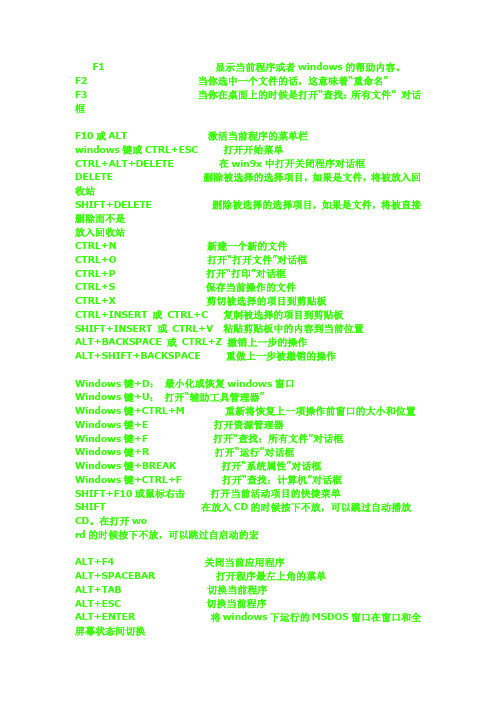
F1显示当前程序或者windows的帮助内容。
F2当你选中一个文件的话,这意味着“重命名”F3当你在桌面上的时候是打开“查找:所有文件” 对话框F10或ALT激活当前程序的菜单栏windows键或CTRL+ESC打开开始菜单CTRL+ALT+DELETE在win9x中打开关闭程序对话框DELETE删除被选择的选择项目,如果是文件,将被放入回收站SHIFT+DELETE删除被选择的选择项目,如果是文件,将被直接删除而不是放入回收站CTRL+N新建一个新的文件CTRL+O打开“打开文件”对话框CTRL+P打开“打印”对话框CTRL+S保存当前操作的文件CTRL+X剪切被选择的项目到剪贴板CTRL+INSERT 或CTRL+C复制被选择的项目到剪贴板SHIFT+INSERT 或CTRL+V粘贴剪贴板中的内容到当前位置ALT+BACKSPACE 或CTRL+Z 撤销上一步的操作ALT+SHIFT+BACKSPACE重做上一步被撤销的操作Windows键+D:最小化或恢复windows窗口Windows键+U:打开“辅助工具管理器”Windows键+CTRL+M重新将恢复上一项操作前窗口的大小和位置Windows键+E打开资源管理器Windows键+F打开“查找:所有文件”对话框Windows键+R打开“运行”对话框Windows键+BREAK打开“系统属性”对话框Windows键+CTRL+F打开“查找:计算机”对话框SHIFT+F10或鼠标右击打开当前活动项目的快捷菜单SHIFT在放入CD的时候按下不放,可以跳过自动播放CD。
在打开word的时候按下不放,可以跳过自启动的宏ALT+F4关闭当前应用程序ALT+SPACEBAR打开程序最左上角的菜单ALT+TAB切换当前程序ALT+ESC切换当前程序ALT+ENTER将windows下运行的MSDOS窗口在窗口和全屏幕状态间切换PRINT SCREEN将当前屏幕以图象方式拷贝到剪贴板ALT+PRINT SCREEN将当前活动程序窗口以图象方式拷贝到剪贴板CTRL+F4关闭当前应用程序中的当前文本(如word中)CTRL+F6切换到当前应用程序中的下一个文本(加shift 可以跳到前一个窗口)在IE中:ALT+RIGHT ARROW显示前一页(前进键)ALT+LEFT ARROW显示后一页(后退键)CTRL+TAB在页面上的各框架中切换按这八项去做,电脑慢下来都难先看一下电脑的“系统资源”是多少,右键单击“我的电脑”,选择“属性”,再选择“性能”,看一下“系统资源”是多少,一般应该达到95%左右还差不多。

PDF转换word格式的方法总结《全面接触PDF:最好用的PDF软件汇总》中主要介绍了pdf生成工具,但经常有网友寻找PDF2doc(pdf转换word)类软件。
本文推荐Gmail、、e-PDF To Word Converter等转换方法。
0. 说明pdf 无法编辑,这不是缺点,而是它的定位。
pdf 虽然无法编辑,但可以进行注释。
为什么转换PDF到其他格式?技术角度,是为了二次编辑和后续利用;但这样做的时候,请注意版权问题。
一定要转到word格式?不一定。
如果文档只有文字,则建议转为txt或rtf。
如果还有一些不算复杂的图表、图片,转为htm也是可以接受的。
但如果格式复杂,或者你对html 不了解,也不妨转为doc格式[1]。
本文以及善用佳软全站的关注点是“原则、思考方法、解决方案”,而不是“软件”。
如果念条咒语,或挥几下手就能把pdf转为word,为什么一定要软件呢?一、推荐的PDF转换word方案1. 莫忘最基本的“复制/粘贴”法寻找“高级”办法之前,不妨先试一下最基本的方法:打开PDF文档,复制全文;然后,在Word中粘贴。
如果文档格式不复杂,这样得到的结果就够用了。
2. Gmail、QQ邮箱中直接查看PDF格式Gmail很早就解决了PDF查看问题。
把PDF作为附件发送至Gmail信箱,在附件一侧,点击“view”或“查看”链接,进入在线PDF阅读器后,点击“纯html”链接,即可以网页格式显示pdf内容。
如果你一定需要doc格式,请复制html内容到Word。
而QQ邮箱中,PDF附件旁边也有类似的“纯文本方式查看”链接,只是相比Gmail,缺少文字格式。
另外,这种转换还能破解PDF防止复制内容的限制。
优点:速度快、可信、很多人已经有Gmail信箱(没有?那就注册一个吧);各种语言编码的文字都应该可以转换。
缺点:pdf中的图片好象有问题。
3. 号称最精准的 在线转换号称是目前最为精准的pdf to word文件转换器,出自著名的PDF解决方案供应商NitroPDF。

一、把PPT转WORD形式的方法1.利用"大纲"视图打开PPT演示文稿,单击"大纲",在左侧"幻灯片/大纲”任务窗格的“大纲”选项卡里单击一下鼠标,按"Ctrl+A"组合健全选内容,然后使用"Ctrl+C"组合键或右键单击在快捷菜单中选择"复制"命令,然后粘贴到Word里。
提示:这种方法会把原来幻灯片中的行标、各种符号原封不动的复制下来。
2.利用"发送"功能巧转换打开要转换的PPT幻灯片,单击"文件"→"发送"→"MicrosoftWord"菜单命令。
然后选择"只使用大纲"单选按钮并单击"确定"按钮,等一会就发现整篇PPT文档在一个Word文档里被打开。
提示:在转换后会发现Word有很多空行。
在Word里用替换功能全部删除空行可按"Ctrl+H"打开"替换"对话框,在"查找内容"里输入"^p^p",在"替换为"里输入"^p",多单击几次"全部替换"按钮即可。
("^"可在英文状态下用"Shift+6"键来输入。
)3.利用"另存为"直接转换打开需要转换的幻灯片,点击"文件"→"另存为",然后在"保存类型"列表框里选择存为"rtf"格式。
现在用Word 打开刚刚保存的rtf文件,再进行适当的编辑即可实现转换。
4.PPTConverttoDOC软件转换PPTConverttoDOC是绿色软,解压后直接运行,在运行之前请将Word和PPT程序都关闭。

分享∙我的分享∙∙当前分享返回分享首页»分享一、把PPT转WORD形式的方法1.利用"大纲"视图打开PPT演示文稿,单击"大纲",在左侧"幻灯片/大纲”任务窗格的“大纲”选项卡里单击一下鼠标,按"Ctrl+A"组合健全选内容,然后使用"Ctrl+C"组合键或右键单击在快捷菜单中选择"复制"命令,然后粘贴到Word里。
提示:这种方法会把原来幻灯片中的行标、各种符号原封不动的复制下来。
2.利用"发送"功能巧转换打开要转换的PPT幻灯片,单击"文件"→"发送"→"MicrosoftWord"菜单命令。
然后选择"只使用大纲"单选按钮并单击"确定"按钮,等一会就发现整篇PPT文档在一个Word文档里被打开。
提示:在转换后会发现Word有很多空行。
在Word里用替换功能全部删除空行可按"Ctrl+H"打开"替换"对话框,在"查找内容"里输入"^p^p",在"替换为"里输入"^p",多单击几次"全部替换"按钮即可。
("^"可在英文状态下用"Shift+6"键来输入。
)3.利用"另存为"直接转换打开需要转换的幻灯片,点击"文件"→"另存为",然后在"保存类型"列表框里选择存为"rtf"格式。
现在用Word打开刚刚保存的rtf文件,再进行适当的编辑即可实现转换。
4.PPTConverttoDOC软件转换PPTConverttoDOC是绿色软,解压后直接运行,在运行之前请将Word和PPT程序都关闭。
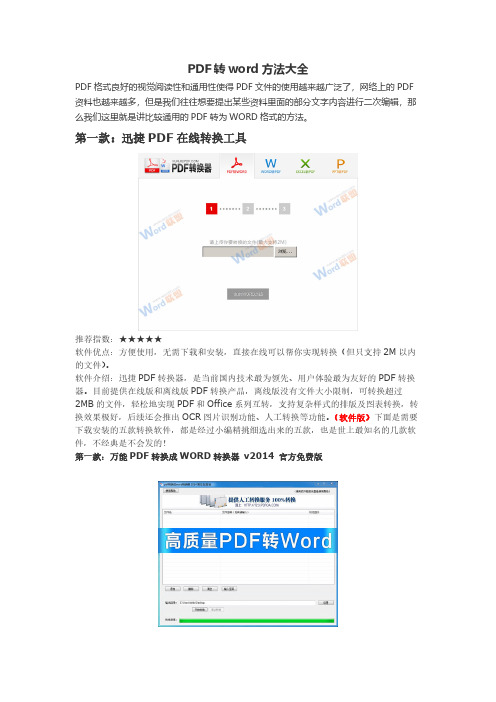
PDF转word方法大全PDF格式良好的视觉阅读性和通用性使得PDF文件的使用越来越广泛了,网络上的PDF 资料也越来越多,但是我们往往想要提出某些资料里面的部分文字内容进行二次编辑,那么我们这里就是讲比较通用的PDF转为WORD格式的方法。
第一款:迅捷PDF在线转换工具推荐指数:★★★★★软件优点:方便使用,无需下载和安装,直接在线可以帮你实现转换(但只支持2M以内的文件)。
软件介绍:迅捷PDF转换器,是当前国内技术最为领先、用户体验最为友好的PDF转换器。
目前提供在线版和离线版PDF转换产品,离线版没有文件大小限制,可转换超过2MB的文件,轻松地实现PDF和Office系列互转,支持复杂样式的排版及图表转换,转换效果极好,后续还会推出OCR图片识别功能、人工转换等功能。
(软件版)下面是需要下载安装的五款转换软件,都是经过小编精挑细选出来的五款,也是世上最知名的几款软件,不经典是不会发的!第一款:万能PDF转换成WORD转换器v2014 官方免费版软件大小:16MB推荐指数:★★★★★软件优点:这是一款高质量的PDF转换成WORD转换器,可以很好的转换原来pdf文档中的文字、图片、表格、超链接、布局,使其转换成的word文档排版与原有文档一样。
软件介绍:万能PDF转换成WORD转换器v2014 官方免费版是一款专业的pdf转word格式转换软件,功能强大、操作简单,你只需把PDF文件添加到软件中,然后点“转换”即可完成转换。
它能快速准确的将您PDF文档中的文字及图片提取出来,转换保存成Word格式,转换后的文档可以再次编辑,并且支持批量转换,转换速度快,100页文档只要1分钟就可以转换完成。
第二款:AnyBizSoft PDF Converter转换器软件大小:11.51M推荐指数:★★★★★软件优点:体积小,功能强;不仅支持PDF转换成Word,还支持PDF转Excel、PPT、TXT、HTML等多种常用格式。

一、把PPT转WORD形式的方法1.利用"大纲"视图打开PPT演示文稿,单击"大纲",在左侧"幻灯片/大纲”任务窗格的“大纲”选项卡里单击一下鼠标,按"Ctrl+A"组合健全选内容,然后使用"Ctrl+C"组合键或右键单击在快捷菜单中选择"复制"命令,然后粘贴到Word里。
提示:这种方法会把原来幻灯片中的行标、各种符号原封不动的复制下来。
2.利用"发送"功能巧转换打开要转换的PPT幻灯片,单击"文件"→"发送"→"MicrosoftWord"菜单命令。
然后选择"只使用大纲"单选按钮并单击"确定"按钮,等一会就发现整篇PPT文档在一个Word文档里被打开。
提示:在转换后会发现Word有很多空行。
在Word里用替换功能全部删除空行可按"Ctrl+H"打开"替换"对话框,在"查找内容"里输入"^p^p",在"替换为"里输入"^p",多单击几次"全部替换"按钮即可。
("^"可在英文状态下用"Shift+6"键来输入。
)3.利用"另存为"直接转换打开需要转换的幻灯片,点击"文件"→"另存为",然后在"保存类型"列表框里选择存为"rtf"格式。
现在用Word打开刚刚保存的rtf文件,再进行适当的编辑即可实现转换。
4.PPTConverttoDOC软件转换PPTConverttoDOC是绿色软,解压后直接运行,在运行之前请将Word和PPT程序都关闭。
WORD转换大全(各种格式转换为Word)powerpoint转word方法Word快速转换为PPT文稿jpg转word把word里的图片转换成jpg图片Excel转Word将Word表格转换为Excel表格WPS文档转为Word文档将WORD转为WPS文档CAD转Word的几种方案超星PDG文件批量转换为WORD的方法kdh文件转换成word文件pdf转换word的几种方法word转PDF方法powerpoint转word方法经常使用OFFICE的同志有时会用到这种转换,特别是对于大篇幅的幻灯片转成WORD将比较有帮助,操作时只要将想转换的powerpoint文档另存为大纲/RTF文件格式,就可以了。
但这种转换只限于你的powerpoint是采用标准版式的才可以,如果其中的单页面不是标准幻灯片的文本(例如在幻灯片中插入的文本框中的内容)将无法在WORD中显示。
这个非常简单的,word和powerpoint之间本身就有互相转换的功能在打开powerpoint的同时也打开word,然后在powerpoint中点“文件”----“发送”,里面就有可以发送到了word,点一下就OK了。
Word快速转换为PPT文稿我们通常用Word来录入、编辑、打印材料,而有时需要将已经编辑、打印好的材料,做成PowerPoint演示文稿,以供演示、讲座使用。
如果在PowerPoint中重新录入,既麻烦又浪费时间。
如果在两者之间,通过一块块地复制、粘贴,一张张地制成幻灯片,也比较费事。
其实,我们可以利用PowerPoint的大纲视图快速完成转换。
首先,打开Word文档,全部选中,执行“复制”命令。
然后,启动PowerPoint,如果是Word 2002版,选择“普通”视图,单击“大纲”标签。
如果没有“大纲”和“幻灯片”选项卡,显示的方法是在“视图”菜单上,单击“普通(恢复窗格)”或在窗口的左下角,单击[普通视图(恢复窗格)]按钮;如果是Word 97/2000版,可直接选择“大纲”视图,将光标定位到第一张幻灯片处,执行“粘贴”命令,则将Word文档中的全部内容插入到了第一幻灯片中。
Html,CHM,PDF,JAR,UMD,EXE格式转TXT的方法及工具1 HTM(HTML)转TXT所需软件:Fine Reader说明:功能和方法一目了然,我想大家应该都没有问题。
我们同时可以通过Fine Reader来做,txt的文件合并,段落合并,段落切分以及编码转换。
2 CHM转TXT所需软件:CHM Encoder说明:启动软件,单击“打开”按钮(图2),找到需要转换的CHM文件;选择一个输出文件夹,然后单击“开始”按钮(图3),即可得到反编译后的HTM文件。
接下来执行上面讲过的HTM(HTML)转TXT的步骤,即可得到TXT文件。
3 PDF转TXT所需软件:PDF Text Converter说明:启动软件后,先在左上方的浏览器窗口内找到PDF文件所在的文件夹,此时左下方的文件列表窗口中会显示出该文件夹中的PDF文件,选中欲转换的文件,单击工具栏上的“添加文件”按钮,即会在右上方的窗口中列出等待转换的文件,添加完成后,单击齿轮形状的“转换”按钮,即可完成转换(图4)。
转换好的TXT文件保存在源文件所在文件夹内。
4 JAR转TXT所需软件:WinRAR说明:由于本身JAR就是一种压缩打包格式,只要你的电脑上安装了WinRAR,即可右击JAR文件,直接将其解压缩。
此时你需要做的,就是将这些没有扩展名的文件加上TXT的扩展名并合并。
5 UMD转TXT所需软件:XBookMaker说明:启动软件后,单击左上方的“Open folder”按钮,定位到包含UMD电子书的文件夹,此时会在左边的的“Files”窗口列出该文件夹内包含的所有UMD格式的电子书,点击一个UMD 文件,左下方的“Chapte rs”窗口中即会显示该电子书中所包含的章节。
单击任意一个章节,即可在右边的窗口中看到该章节的内容。
现在你只需将其复制并将其粘贴到记事本中,保存为TXT即可。
6 EXE转TXT所需软件:miniKillEBook说明:先打开想要转换的EXE电子书,再启动miniKillEBook,勾选“以文本方式保存”复选框,拖动图中的图标到电子书窗口中。
Word,PDF,PPT,TXT之间的转换方法一、把PPT转WORD形式的方法二、1.利用"大纲"视图打开PPT演示文稿,单击"大纲",在左侧"幻灯片/大纲”任务窗格的“大纲”选项卡里单击一下鼠标,按"Ctrl+A"组合健全选内容,然后使用"Ctrl+C"组合键或右键单击在快捷菜单中选择"复制"命令,然后粘贴到Word里。
三、提示:这种方法会把原来幻灯片中的行标、各种符号原封不动的复制下来。
四、2.利用"发送"功能巧转换打开要转换的PPT幻灯片,单击"文件"→"发送"→"MicrosoftWord"菜单命令。
然后选择"只使用大纲"单选按钮并单击"确定"按钮,等一会就发现整篇PPT文档在一个Word文档里被打开。
五、提示:在转换后会发现Word有很多空行。
在Word里用替换功能全部删除空行可按"Ctrl+H"打开"替换"对话框,在"查找内容"里输入"^p^p",在"替换为"里输入"^p",多单击几次"全部替换"按钮即可。
("^"可在英文状态下用"Shift+6"键来输入。
)3.利用"另存为"直接转换打开需要转换的幻灯片,点击"文件"→"另存为",然后在"保存类型"列表框里选择存为"rtf"格式。
现在用Word打开刚刚保存的rtf文件,再进行适当的编辑即可实现转换。
六、4.PPTConverttoDOC软件转换PPTConverttoDOC是绿色软,解压后直接运行,在运行之前请将Word和PPT程序都关闭。
文档导出Word导出为其他格式的方法在日常工作中,我们常常需要将Word文档导出为其他格式,以满足不同的需求。
本文将介绍几种常见的方法,帮助您快速、高效地完成文档导出。
方法一:导出为PDF格式PDF(Portable Document Format)是一种非常通用的文档格式,它可以在不同操作系统和软件之间进行无缝的共享和打印。
要将Word文档导出为PDF格式,您可以按照以下步骤进行操作:1. 打开要导出的Word文档。
2. 在Word菜单栏中,选择“文件” -> “另存为”。
3. 在弹出的对话框中,选择保存位置和文件名,并将“另存为类型”选项设为“PDF”。
4. 点击“保存”即可将Word文档导出为PDF格式。
方法二:导出为HTML格式HTML(Hypertext Markup Language)是一种用于创建网页的标记语言,将Word文档导出为HTML格式可以方便地在网页上展示或发布内容。
下面是导出为HTML格式的步骤:1. 打开要导出的Word文档。
2. 在Word菜单栏中,选择“文件” -> “另存为”。
3. 在弹出的对话框中,选择保存位置和文件名,并将“另存为类型”选项设为“Web页面”或“HTM/HTML”。
4. 点击“保存”后,Word会自动将文档转换成HTML格式,并将其保存在指定位置。
方法三:导出为纯文本格式有时候我们需要将Word文档转换成纯文本格式,以便在不同的编辑器或系统中进行编辑或处理。
下面是将Word文档导出为纯文本格式的方法:1. 打开要导出的Word文档。
2. 在Word菜单栏中,选择“文件” -> “另存为”。
3. 在弹出的对话框中,选择保存位置和文件名,并将“另存为类型”选项设为“纯文本”或“文本文件”。
4. 点击“保存”后,Word将会将文档中的格式和样式信息去除,仅保留纯文本内容。
方法四:使用第三方工具除了以上内置的导出功能,还有很多第三方工具可以帮助我们将Word文档导出为其他格式,如CSV、EPUB等。
Word、PDF、PPT、TXT、HTM之间的转换方法
2013-12-11ABC传媒
一、把PPT转WORD形式的方法
1.利用”大纲”视图
打开PPT演示文稿,单击”大纲”,在左侧”幻灯片/大纲”任务窗格的“大纲”选项卡里单击一下鼠标,按”Ctrl+A”组合健全选内容,然后使用”Ctrl+C”组合键或右键单击在快捷菜单中选择”复制”命令,然后粘贴到Word里。
提示:这种方法会把原来幻灯片中的行标、各种符号原封不动的复制下来。
2.利用”发送”功能巧转换
打开要转换的PPT幻灯片,单击”文件”→”发送”→”MicrosoftWord”菜单命令。
然后选择”只使用大纲”单选按钮并单击”确定”按钮,等一会就发现整篇PPT文档在一个Word文档里被打开。
提示:在转换后会发现Word有很多空行。
在Word里用替换功能全部删除空行可按”Ctrl+H”打开”替换”对话框,在”查找内容”里输入”^p^p”,在”替换为”里输入”^p”,多单击几次”全部替换”按钮即可。
(“^”可在英文状态下用”Shift+6″键来输入。
)
3.利用”另存为”直接转换
打开需要转换的幻灯片,点击”文件”→”另存为”,然后在”保存类型”列表框里选择存为”rtf”格式。
现在用Word打开刚刚保存的rtf文件,再进行适当的编辑即可实现转换。
4.PPTConverttoDOC软件转换
PPTConverttoDOC是绿色软,解压后直接运行,在运行之前请将Word和PPT程序都关闭。
选中要转换的PPT文件,直接拖曳到”PPTConverttoDOC”程序里。
单击工具软件里的”开始”按钮即可转换,转换结束后程序自动退出。
提示:如果选中”转换时加分隔标志”,则会在转换好的word文档中显示当前内容在原幻灯片的哪一页。
转换完成后即可自动新建一个Word文档,显示该PPT文件中的所有文字。
ps:第四种慎用,百度上很多所谓的那个软件都是有病毒的,毒性不小,一般的杀毒软件查不出~~
PDF文档的规范性使得浏览者在阅读上方便了许多,但倘若要从里面提取些资料,实在是麻烦的可以。
二、把PDF转换成Word的方法
Adobe Acrobat 7.0 Professional是编辑PDF的软件。
用Adobe Acrobat 7.0 Professional打开另存为WORD试试看。
或者用ScanSoft PDF Converte,安装完成后不须任何设置,它会自动整合到Word中。
当我们在Word中点击“打开”菜单时,在“打开”对话框的“文件类型”下拉菜单中可以看到“PDF”选项,这就意味着我们可以用Word 直接打开PDF文档了。
ScanSoft PDF Converter的工作原理其实很简单,它先捕获PDF文档中的信息,分离文字、图片、表格和卷,再将它们统一成Word格式。
由于Word在打开PDF文档时,会将PDF格式转换成DOC格式,因此打开速度会较一般的文件慢。
打开时会显示PDF Converter转换进度。
转换完毕后可以看到,文档中的文字格式、版面设计保持了原汁原味,没有发生任何变化,表格和图片也完整地保存下来了,可以轻松进行编辑。
除了能够在Word中直接打开PDF文档外,右击PDF文档,在弹出菜单中选择“Open PDF in Word”命令也可打开该文件。
另外,它还会在Outlook中加入一个工具按钮,如果收到的电子邮件附件中有PDF文档,就可以直接点击该按钮将它转换成Word文件。
有时我们在网上搜索到PDF格式的文件,同样可以通过右键菜单的相关命令直接在Word中打开它。
三、Word转换成PPT的方法
我们通常用Word来录入、编辑、打印材料,而有时需要将已经编辑、打印好的材料,做成PowerPoint演示文稿,以供演示、讲座使用。
如果在PowerPoint中重新录入,既麻烦又浪费时间。
如果在两者之间,通过一块块地复制、粘贴,一张张地制成幻灯片,也比较费事。
其实,我们可以利用PowerPoint的大纲视图快速完成转换。
首先,打开Word文档,全部选中,执行“复制”命令。
然后,启动PowerPoint,如果是Word 2002版,选择“普通”视图,单击“大纲”标签;如果没有“大纲”和“幻灯片”选项卡,显示的方法是在“视图”菜单上,单击“普通(恢复窗格)”或在窗口的左下角,单击〔普通视图(恢复窗格)〕按钮。
如果是Word 97/2000版,可直接选择“大纲”视图,将光标定位到第一张幻灯片处,执行“粘贴”命令,则将Word文档中的全部内容插入到了第一幻灯片中。
接着,可根据需要进行文本格式的设置,包括字体、字号、字型、字的颜色和对齐方式等;然后将光标定位到需要划分为下一张幻灯片处,直接按回车键,即可创建出一张新的幻灯片。
如果需要插入空行,按〔Shift+Enter〕。
经过调整,很快就可以完成多张幻灯片的制作。
最后,还可以使用“大纲”工具栏,利用“升级”、“降级”、“上移”、“下移”等按钮进一步进行调整。
反之,如果是将PowerPoint演示文稿转换成Word文档,同样可以利用“大纲”视图快速完成。
方法是将光标定位在除第一张以外的其他幻灯片的开始处,按BackSpace(退格键),重复多次,将所有的幻灯片合并为一张,然后全部选中,通过复制、粘贴到Word中即可。
四、将PDF转换成TXT的方法
方法一:用以上方法将PDF转DOC,再用WORD将DOC转TXT
方法二:用PDF2TXT 3.1汉化版
PDF2TXT 3.1汉化版可以快速把.pdf文件转换为.txt或.htm(.html)文件的小工具.操作简单,快捷。
注:Adobe Acrobat Reader6.0以上版本可以直接把PDF文件另存为txt文件。
五、PDF转HTM的方法
HTM是网页的通用格式,但PDFTools转换HTM文件后,所形成的HTM文件并不包含有PDF文档中的文字,而是将PDF文档的内容转换成JPG图像文件,然后再用HTML语言将图片嵌入到网页中。
生成的HTM文件是一个框架网页,即左边是各页面的链接窗口,右边的内容就是JPG图片了。
如果你用的是IE6的话,当鼠标移到右边窗口后,就会浮出一排快捷工具栏。
首先选择菜单“工具→PDF转HTM”,使其转为HTM模式。
接着打开文件有多种操作方式:通过菜单“文件→打开”直接按“Ctrl+F”键后调出打开对话框选择文件,或者直接把待转换的PDF文档拖到PDFTools主界面中,软件马上开始转换。
转换后的文件是保存在源文件中,而且还有相应名称的子文件夹,里面就是一些JPG图片和其它资源。
最后弹出一个提示窗口,点击“确定”即可。